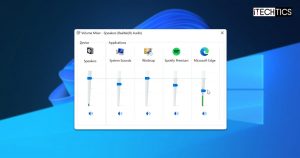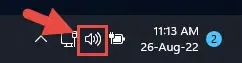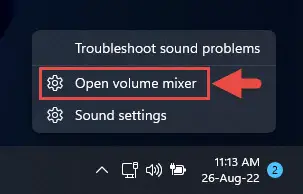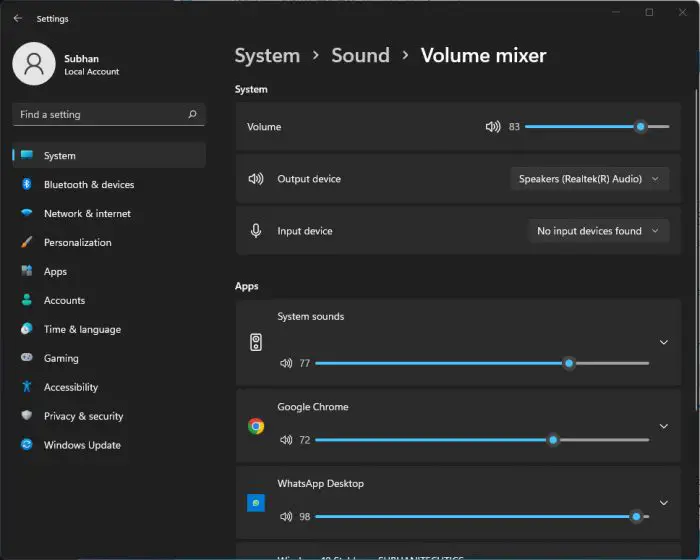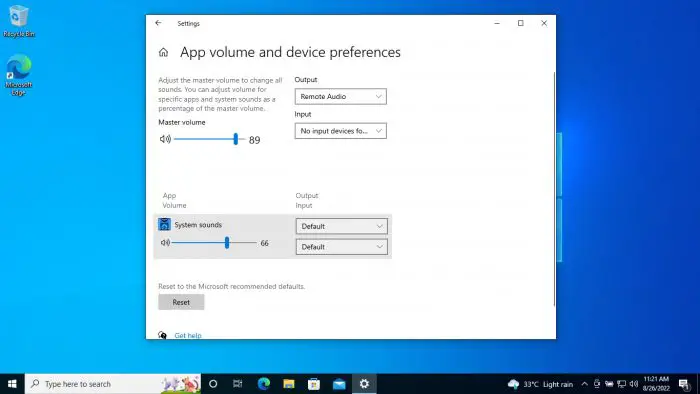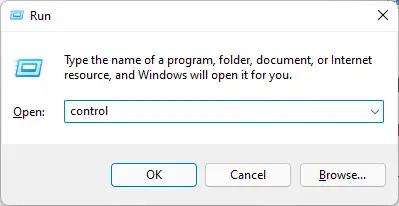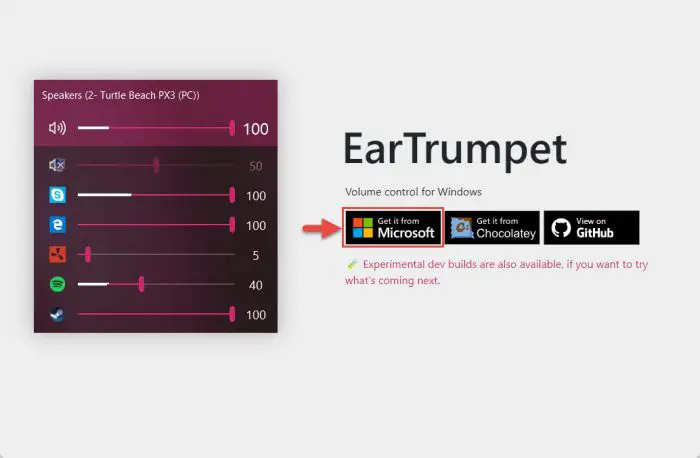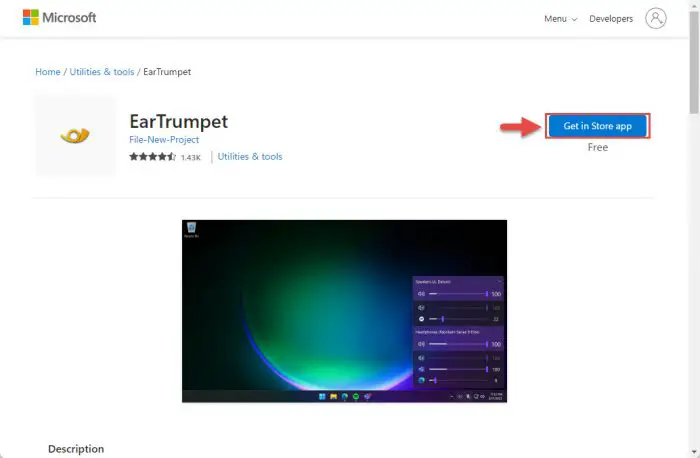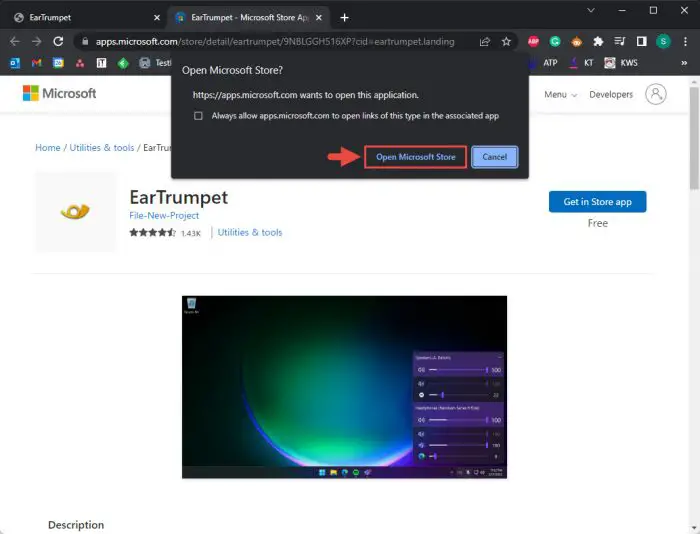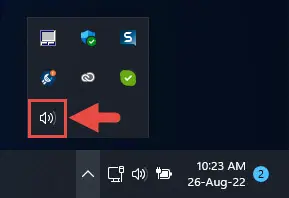人们经常抱怨一些特定的应用程序(s)不够使声音响亮而其他应用程序似乎工作好,还是那一个应用程序的体积比其他的要低得多。这通常是因为这些特定的应用程序设置的音量级别低于别人。
如果您使用的是Windows电脑和经历一个类似的问题,应用程序可能设置的音量级别较低的“卷混合器。“体积混合机是控制小应用程序,允许您控制整个系统体积和数量为单独的应用程序。
这意味着您可以允许一个应用程序的声音胜过其他人。一个完美的例子是当你游戏。你可以让游戏的音效声和征服的声音从一个应用程序(如聊天不和),反之亦然。
今天我们要讨论几个方法来访问卷搅拌机Windows 11或Windows 10电脑。
体积混合特性
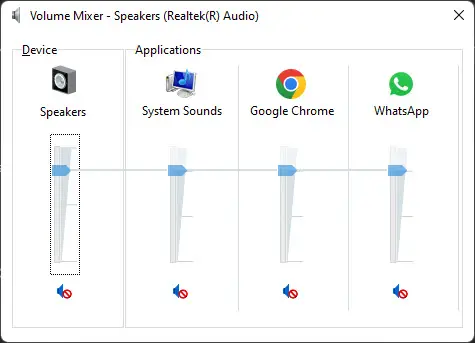
混合器体积允许您调整输出音量水平不同的设备,如内置扬声器,连接耳机,等。上图中的滑块你看可以调整设置的水平。
此外,您还可以调整音量水平不同的应用程序发出。例如,您可以关闭系统听起来完全和增加其他应用程序的数量,所以他们不会打断了背景噪音。
应用程序做任何声音自动出现在混合器的体积。如果你已经打开了卷机和一个新的应用程序开始发出声音,它会自动出现在混合器体积,而无需重新启动它。
这是一个总结的特点和用例卷机:
- 调整不同的音量水平不同的应用程序。
- 静音或单独的应用程序。
- 调整系统体积的水平。
- 调整输出音量级别不同的设备连接。
现在让我们看到了不同的方法来访问卷混合器。
如何打开混合器体积
也许最方便的方式打开混合器体积是通过快速访问菜单栏。
打开搅拌机体积的方法在Windows 11和10通过快速访问菜单是一样的。然而,在Windows 11日你来设置应用程序,而在Windows中,你看到体积混合飞出。
遵循这些简单的步骤打开卷机:
就是这样!现在,您将看到与滑块体积混合在你面前不同的设备和应用程序,您可以调整。
从设置应用
如果您已经在使用Windows设置应用程序,您可以打开混合器体积通过导航到以下:
在Windows 11:
设置应用系统> > > > > >声音混合器体积
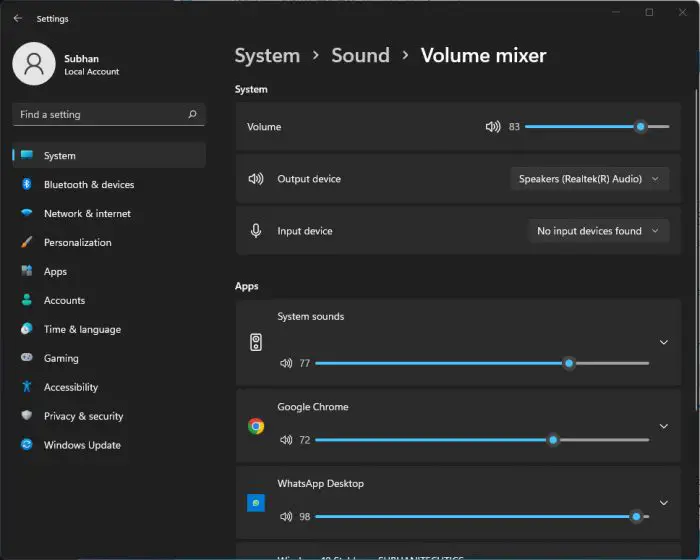
卷机设置应用- Windows 11 在Windows 10:
设置应用程序> >系统> >声音> >应用vlume和设备的偏好
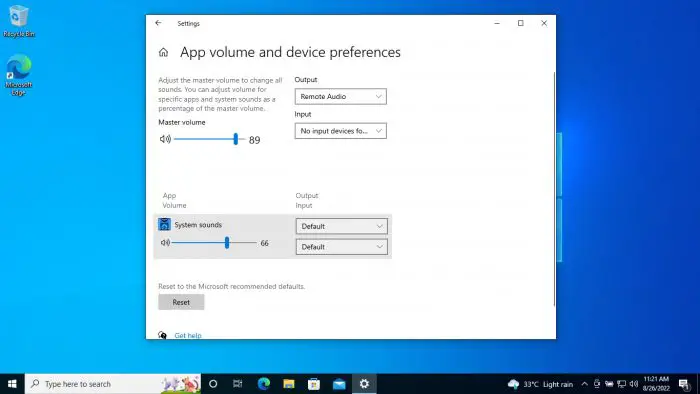
卷机设置应用- Windows 10
从控制面板
这里是一个简短的指南,从控制面板打开混合器体积窗口:
这将打开混合器体积为你调整音量水平在您的计算机上的不同的声音来源以及应用。方法是相同的两个Windows 11和10。
使用命令行
卷机也可以使用一个简单的cmdlet访问。这cmdlet可以在命令提示符,输入Windows PowerShell或者运行命令框。
打开搅拌机体积使用命令行接口(不过),输入以下cmdlet:
sndvol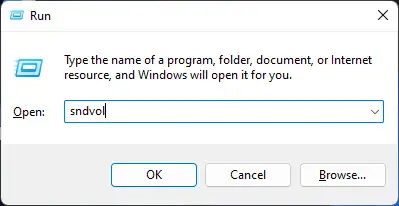
使用EarTrumpet
如果这些方法不适合你,你也可以使用第三方应用专门设计用于提供相同的音量控制混合器体积。一个这样的应用程序EarTrumpet。
这个应用程序是自动固定在快速访问菜单,使用可以控制单个应用程序通过它的声音卷飞出。按照以下步骤安装和使用耳朵小号在Windows电脑:
注意:需要一个活跃的网络连接下载应用程序。
开放EarTrumpet的网站并点击把它从微软。
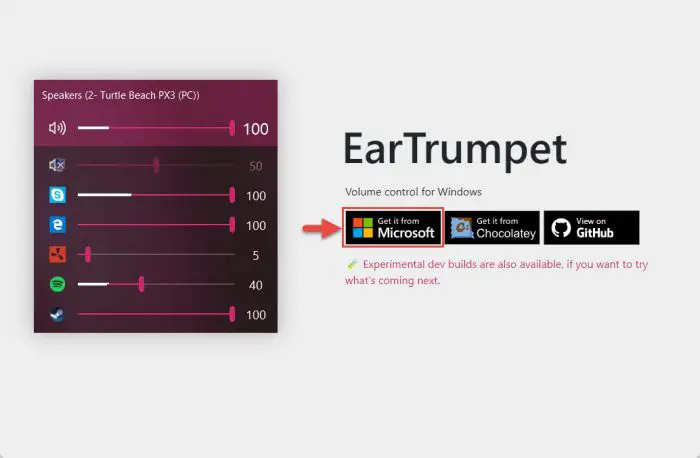
让耳朵小号 接下来,单击在存储程序。
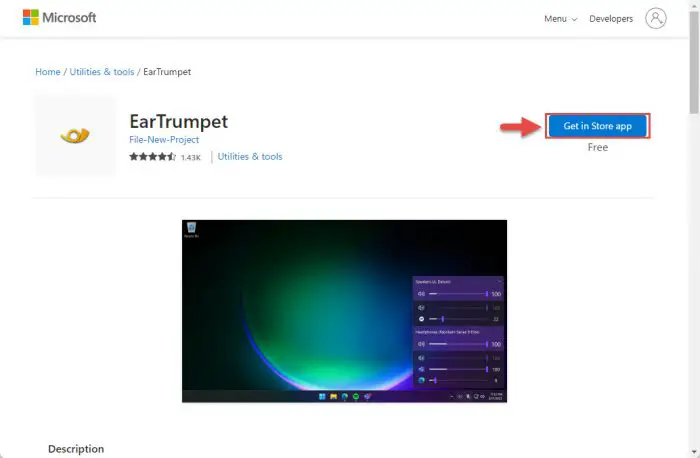
在微软商店 现在点击确认动作打开微软商店从web浏览器的顶部。
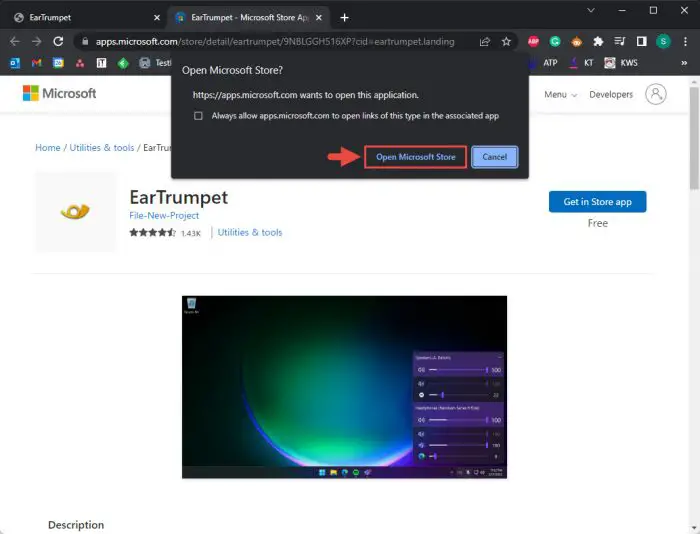
打开微软商店 微软商店应用程序现在将启动。在这里,点击得到。

开始下载 应用程序现在将下载并安装在您的计算机上。
一旦安装,扩大快速访问菜单,你会看到另一个扬声器图标。点击它EarTrumpet开放。
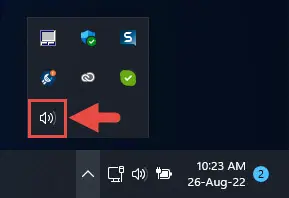
扩大从快速访问
现在,您将看到一个飞出的任务栏将允许您管理和调整音量水平从不同的应用程序,就像下图。
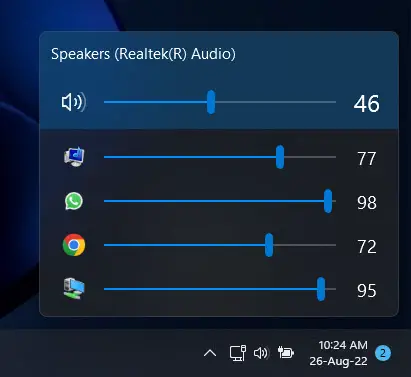
还有很多其他可以选择的第三方应用程序提供相同的功能作为混合器体积。然而,我们选择EarTrumpet无缝地工作,它的UI与Windows 11。
关闭的话
许多Windows用户不使用体积混合机在日常生活没有多大用处,它为我们的日常任务。然而,对于那些游戏,听音乐,或者看YouTube视频,这可能是一个有用的功能抑制的一些应用程序的声音而专注于他们所需要的。
这就是为什么我们建议用户audio-oriented工作使用这个小程序来得到最好的声音从他们的电脑经验。你也可以提高你的声音使用内置的增强工具如果当前音频质量不符合标准。